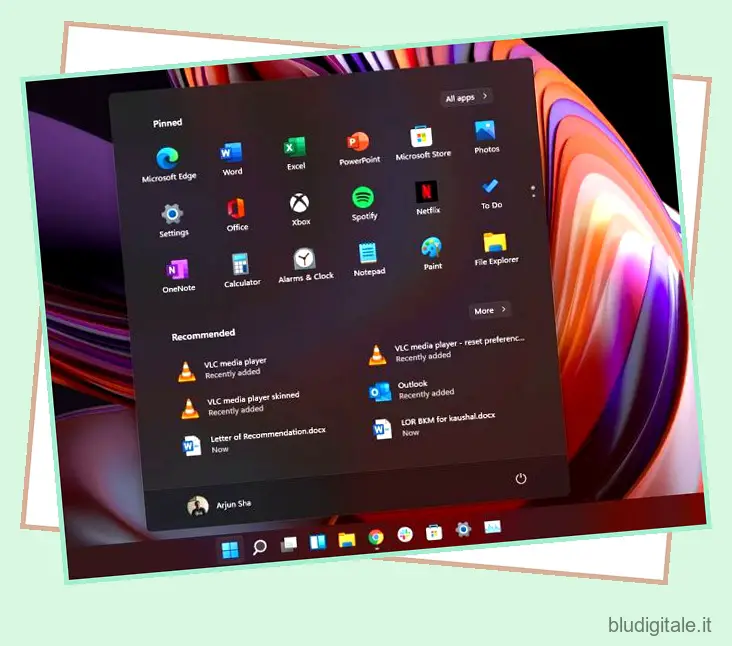Windows 11 è stato rilasciato ufficialmente e si sta lentamente estendendo agli utenti idonei in tutto il mondo. Alcuni utenti non idonei hanno anche aggiornato l’hardware per rendere i loro vecchi PC compatibili con i nuovi requisiti di sistema di Windows 11 . Tuttavia, un importante dilemma che molti utenti devono affrontare è a quale edizione eseguire l’aggiornamento: Windows 11 Home o Windows 11 Pro? Per semplificarti le cose, abbiamo creato questo confronto approfondito tra Windows 11 Home e Pro. In questo articolo, elenchiamo in dettaglio le somiglianze e le differenze tra le due edizioni. Quindi, senza perdere tempo, andiamo avanti e scopriamo il vincitore tra Windows 11 Home e Windows 11 Pro.
Windows 11 Home vs Windows Pro: confronto completo (2021)
In questo articolo abbiamo elencato tutte le principali differenze tra Windows 11 Home e Pro. Inoltre, abbiamo anche discusso brevemente delle cose comuni e delle nuove funzionalità offerte dall’edizione Pro per gli utenti aziendali. Puoi espandere la tabella sottostante e passare alla sezione che preferisci. Sommario
Windows 11 Home vs Pro: le somiglianze
Se volete continuare a leggere questo post su "Windows 11 Home vs Pro: a quale dovresti aggiornare?" cliccate sul pulsante "Mostra tutti" e potrete leggere il resto del contenuto gratuitamente. ebstomasborba.pt è un sito specializzato in Tecnologia, Notizie, Giochi e molti altri argomenti che potrebbero interessarvi. Se desiderate leggere altre informazioni simili a Windows 11 Home vs Pro: a quale dovresti aggiornare?, continuate a navigare sul web e iscrivetevi alle notifiche del blog per non perdere le ultime novità.
Prima di approfondire le differenze tra Windows 11 Home e Pro, discutiamo brevemente quali funzionalità sono comuni in entrambe le edizioni di Windows 11. Ottieni tutte le nuove funzionalità popolari di Windows 11 nelle edizioni Home e Pro. Ciò include il menu Start centrato, il nuovo Microsoft Store , i layout di Snap, l’integrazione della chat di Microsoft Teams (che puoi disabilitare) , i widget e altro ancora.
In entrambe le edizioni di Windows 11 Home e Pro, hai anche il supporto per le app Android tramite il sottosistema Windows per Android (scopri come installare le app Android su Windows 11 ), il sottosistema Windows per Linux (WSL). Anche sul fronte dei giochi, ottieni la tanto pubblicizzata funzione AutoHDR su entrambe le edizioni Windows 11 Home e Pro, quindi è fantastico.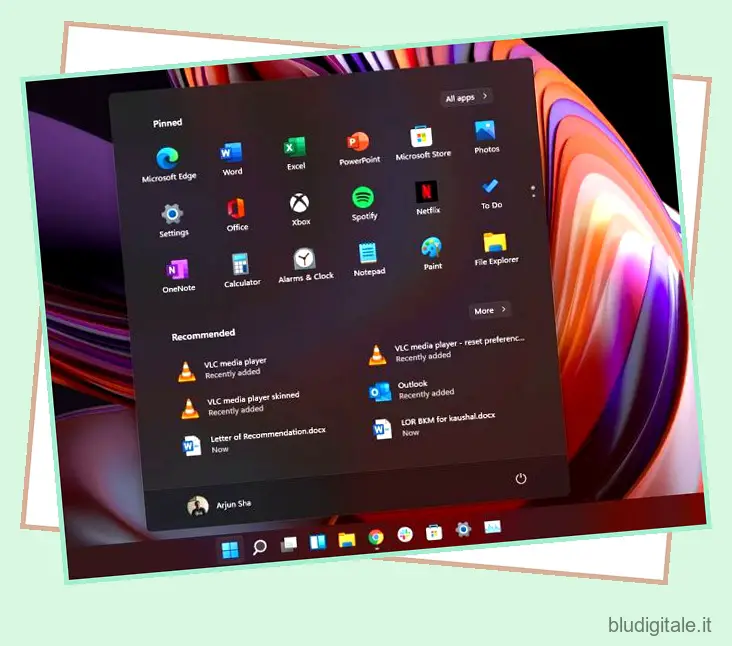
Per quanto riguarda alcune altre somiglianze, ottieni anche il supporto per Windows Hello, Sicurezza di Windows, Controllo genitori, Modalità bambini in Microsoft Edge , più desktop virtuali, tocco, penna e input vocale , et al.
Anche i requisiti hardware minimi per eseguire Windows 11 sono gli stessi per entrambe le edizioni. Come possiamo vedere, tutte le straordinarie funzionalità di Windows 11 sono disponibili su entrambe le edizioni. E per un utente medio, una qualsiasi delle edizioni sarà sufficiente. Tuttavia, se sei un utente Pro, vorresti di più. Quindi, per conoscere le differenze tra Windows 11 Home vs Pro, esaminiamo il resto dell’articolo.
Windows 11 Home vs Pro: account locale
Nel caso in cui non lo sapessi, Microsoft ha cambiato il modo in cui configuri il tuo nuovo PC per la prima volta con Windows 11.
Se sei un utente di Windows 11 Home, devi disporre di una connessione Internet per configurare Windows 11, il che è francamente assurdo. Semplicemente non esiste alcuna opzione per configurare Windows 11 Home edition tramite un account locale. Tuttavia, se sei un utente Pro, puoi configurare Windows 11 con un account locale. Tuttavia, Microsoft è fastidiosa, con l’opzione dell’account locale nascosta nelle opzioni di accesso.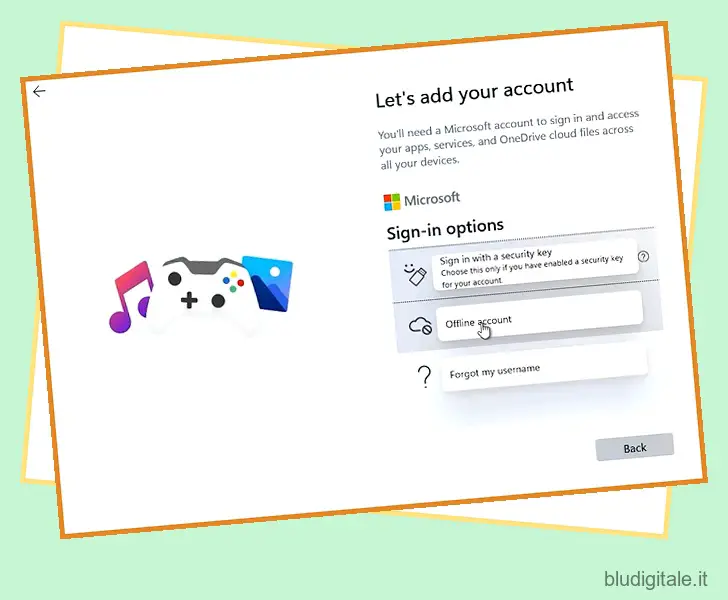 Windows 11 Pro
Windows 11 Pro
Tuttavia, ci sono alcune soluzioni alternative per aggirare la necessità di un account online su Windows 11 Home edition. Non connetterti a una rete Wi-Fi e scollega il cavo Ethernet se utilizzi una connessione cablata. Successivamente, fai clic su “Creane uno” nella pagina di accesso e sarai in grado di accedere tramite un account locale.
Oltre a ciò, puoi anche passare a un account locale dopo aver effettuato l’accesso con il tuo account Microsoft dalla pagina Impostazioni. Puoi seguire la nostra guida su come rimuovere un account Microsoft da Windows 11 .
Windows 11 Home vs Pro: crittografia del dispositivo Bitlocker
Un’altra differenza cruciale tra Windows 11 Home e Pro è la crittografia del dispositivo Bitlocker . Windows 11 Home non viene fornito con la crittografia Bitlocker, mentre Windows 11 Pro lo supporta. La crittografia Bitlocker consente di crittografare l’intero disco rigido e i volumi del disco utilizzando l’algoritmo di crittografia AES.
Se hai dati sensibili sul tuo computer, Windows 11 Pro garantisce che nessuno possa accedere ai tuoi dati in caso di furto. Utilizza il TPM ( Trusted Platform Module , un requisito essenziale per l’aggiornamento da Windows 10 a Windows 11 ) per archiviare le chiavi di crittografia, quindi è abbastanza buono. Per concludere, se desideri una maggiore sicurezza per i tuoi dati su Windows 11, dovresti optare per l’edizione Windows 11 Pro.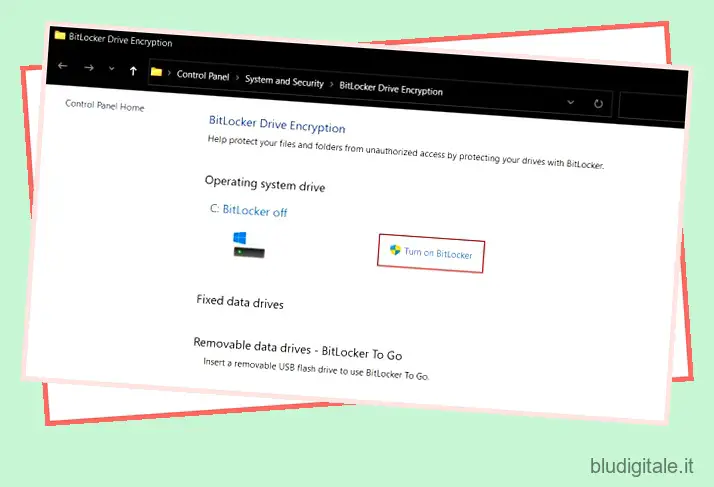
Windows 11 Home vs Pro: Criteri di gruppo
L’accesso a Criteri di gruppo è un’altra importante omissione di Windows 11 Home. Non è possibile accedere ai criteri utilizzati dal computer per eseguire il sistema operativo nell’edizione Home.
Ad esempio, se desideri posticipare l’aggiornamento di Windows per un periodo di tempo più lungo , puoi modificarlo da Criteri di gruppo, un’opzione che non è disponibile nella pagina Impostazioni. Quindi, c’è la possibilità di bloccare app specifiche su Windows , disabilitare Cortana in modo permanente e una miriade di altre cose che puoi modificare tramite l’Editor criteri di gruppo.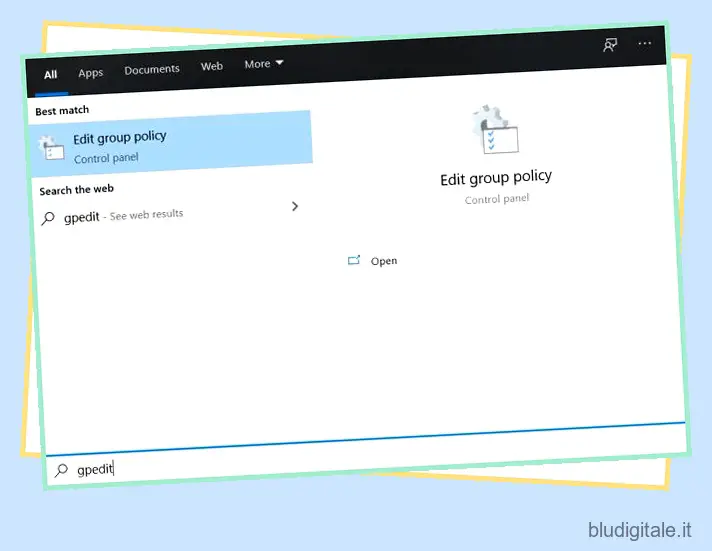
Quindi, se sei qualcuno che vuole avere il controllo completo sul tuo PC, optare per Windows 11 Pro avrebbe più senso. Detto questo, esiste una soluzione alternativa per ottenere l’Editor criteri di gruppo su Windows 11 Home . Puoi seguire il nostro articolo collegato per istruzioni dettagliate. È per Windows 10, ma il processo funziona allo stesso modo anche su Windows 11.
Windows 11 Home vs Pro: supporto Hyper-V
Se sei un utente avanzato e hai bisogno di supporto per la virtualizzazione nativa, opta per Windows 11 Pro rispetto all’edizione Home. Windows 11 Pro viene fornito con Hyper-V, che è un hypervisor nativo creato da Microsoft. Le sue prestazioni sono decisamente migliori rispetto a software come VirtualBox e VMWare .
Puoi eseguire macchine virtuali di qualsiasi sistema operativo all’interno di Windows 11, incluse versioni precedenti di Windows, distribuzioni Linux e altro ancora. Uso regolarmente questa funzione per testare le app su versioni precedenti di Windows e devo dire che è un’ottima aggiunta di funzionalità per gli utenti esperti. Detto questo, se sei un utente Home, non c’è nulla di cui preoccuparsi. Abbiamo un tutorial approfondito su come installare Hyper-V su Windows 11 Home edition. Ancora una volta, questa guida collegata è per la controparte di Windows 10, ma dovrebbe funzionare perfettamente anche su Windows 11.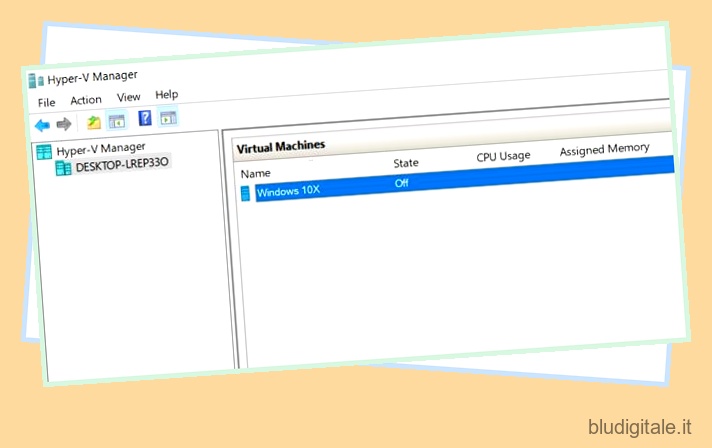
Windows 11 Home vs Pro: sandbox di Windows
Windows Sandbox è un’altra fantastica funzionalità che non è disponibile su Windows 11 Home, ma gli utenti Pro possono accedervi. È un po’ come Hyper-V, in cui hai un’altra istanza di Windows 11 in esecuzione sopra il sistema operativo esistente. Tuttavia, non è pesante come Hyper-V poiché non virtualizza ma offre un ambiente desktop leggero in una shell isolata.
Qualunque cosa tu faccia in questo ambiente rimane lì e non influisce sul sistema operativo. Inoltre, è molto più rapido caricare, utilizzare e terminare la sessione rispetto a Hyper-V. Tieni presente che, con Windows Sandbox, puoi utilizzare solo la build corrente di Windows 11, mentre Hyper-V ti consente di installare anche qualsiasi altro sistema operativo. Se vuoi testare un’app imprecisa prima di installarla sul tuo computer Windows 11, Windows Sandbox è il modo migliore per farlo.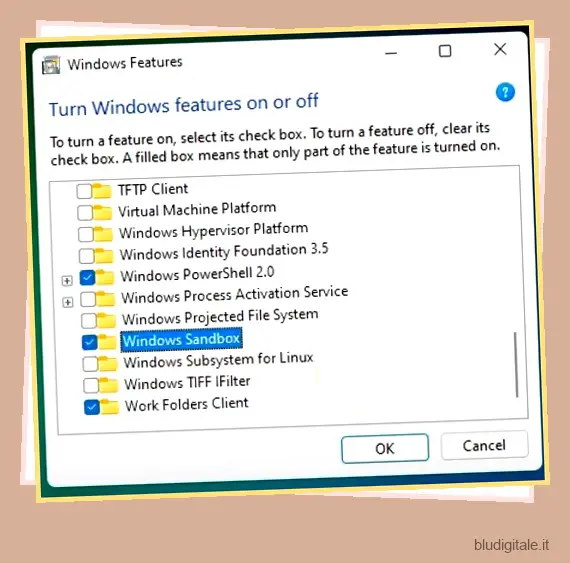
Windows 11 Home vs Pro: connessione desktop remoto
Sebbene Windows 11 Home supporti la connessione desktop remoto, il tuo computer può agire solo come client . Ciò significa che non è possibile avviare una connessione remota dall’edizione Home. Al contrario, con Windows 11 Pro, il tuo PC può fungere sia da host che da client per la connessione desktop remoto .
Ciò significa che Windows 11 Pro ti consente di avere accesso automatico al tuo computer da qualsiasi parte del mondo. Puoi accedere a tutti i tuoi file, modificare i programmi e fare molto di più con questa funzione. Detto questo, ci sono molti software desktop remoto di terze parti come TeamViewer che offre funzionalità simili su Windows 11 Home.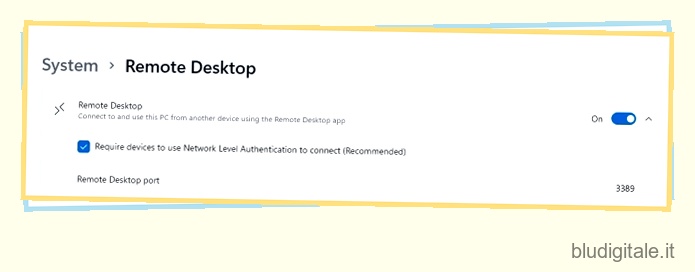
Windows 11 Home vs Pro: gioco
Se confronti Windows 11 Home e Pro in termini di gioco, non c’è alcuna differenza che puoi trovare. Entrambe le edizioni supportano Xbox Game Bar e Game Mode. E anche le prestazioni sono identiche su entrambi i sistemi operativi.
Anche la funzione AutoHDR appena rilasciata è disponibile su entrambe le edizioni Windows 11 Home e Pro. Quindi è sicuro dire che nessuna delle edizioni ti deluderà in termini di prestazioni di gioco. Detto questo, Windows 11 Pro ti offre un tetto più ampio per l’espansione dell’hardware. Supporta fino a 2 socket CPU, 128 core e fino a 2 TB di RAM, mentre Windows 11 Home supporta 1 socket CPU, 64 core e fino a 128 GB di RAM. In poche parole, Windows 11 Home è più che sufficiente per la maggior parte degli utenti, anche per i giocatori hardcore.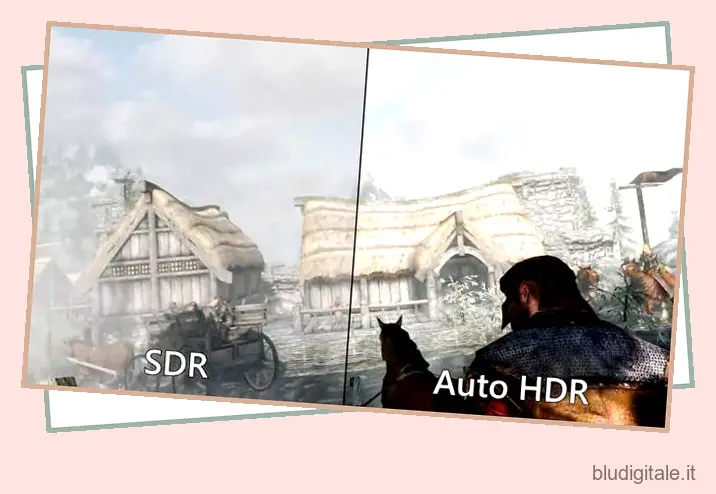
Windows 11 Home vs Pro: funzionalità aziendali
Per le aziende e le aziende, Windows 11 Pro offre molte più funzionalità e questa è l’area in cui ha più senso ottenere l’edizione Pro. Se gestisci un’azienda, puoi avere accesso a funzionalità come l’accesso assegnato, il provisioning dinamico, la modalità Kiosk, la gestione dei dispositivi mobili, il supporto cloud di Azure e altro ancora.
In sostanza, puoi controllare ogni singolo aspetto del sistema operativo Microsoft e renderlo personalizzabile in base ai requisiti della tua organizzazione. Per riassumere, per le aziende, puoi scegliere ciecamente Windows 11 Pro.

Windows 11 Home vs Pro: tabella di confronto
Per riassumere tutto, ecco una rapida occhiata al confronto delle funzionalità tra Windows 11 Home e Windows 11 Pro. Puoi vedere come le funzionalità principali rimangono le stesse su tutta la linea, mentre le funzionalità aziendali sono limitate all’edizione Pro.
| Windows 11 Casa | Windows 11 Pro | |
|---|---|---|
| Nuovo Microsoft Store | SÌ | SÌ |
| Sicurezza di Windows | SÌ | SÌ |
| Controllo dei genitori | SÌ | SÌ |
| Integrazione della chat di Teams | SÌ | SÌ |
| Applicazioni Android | SÌ | SÌ |
| Windows Ciao | SÌ | SÌ |
| Trova il mio dispositivo | SÌ | SÌ |
| Avvio sicuro | SÌ | SÌ |
| Conto locale | NO | SÌ |
| Crittografia dispositivo Bitlocker | NO | SÌ |
| Politica di gruppo | NO | SÌ |
| Hyper-V | NO | SÌ |
| Sabbiera di Windows | NO | SÌ |
| Connessione remota al desktop | NO | SÌ |
| Protezione delle informazioni di Windows | NO | SÌ |
| HDR automatico | SÌ | SÌ |
| Presa CPU | 1 | 2 |
| Limite di core della CPU | 64 core | 128 core |
| Limite RAM | 128GB | 2 TB |
| Accesso assegnato | NO | SÌ |
| Fornitura dinamica | NO | SÌ |
| Modalità chiosco | NO | SÌ |
| Gestione dei dispositivi mobili | NO | SÌ |
Windows 11 Home vs Windows 11 Pro: qual è il migliore?
Dopo aver effettuato il confronto tra Windows 11 Home e Pro, è chiaro che Windows 11 Home ha tutte le funzionalità di cui un utente normale avrebbe bisogno sul proprio PC. E anche se hai bisogno di una di queste funzionalità Pro, ci sono soluzioni alternative per ottenerle anche su Windows 11 Home edition. E infine, ci sono strumenti di terze parti che offrono funzionalità simili per rendere l’edizione Home alta rispetto a quella Pro. Detto questo, se sei un utente professionale che desidera tutte le funzionalità avanzate come la crittografia basata su hardware, Windows Sandbox, Kiosk Mode, ecc., allora pagare 99€ in più non farebbe male.
Quindi questo è ciò che pensiamo, ma tu? Fateci sapere la vostra opinione nella sezione commenti qui sotto. E se vuoi conoscere le differenze tra Windows 10 Home e Pro , dai un’occhiata al nostro articolo collegato. Di recente abbiamo anche confrontato il nuovo Windows 11 SE ridotto rispetto a Windows 11 per spiegare la visione di Microsoft di assumere Chrome OS nel settore dell’istruzione.